
Inhoudsopgave:
- Auteur John Day [email protected].
- Public 2024-01-30 11:14.
- Laatst gewijzigd 2025-01-23 15:01.


In deze tutorial leren we hoe we de afstand kunnen meten met behulp van een bewegingssensor APDS9960, arduino en Visuino.
Bekijk de video!
Stap 1: Wat heb je nodig?


- Arduino UNO (of een andere Arduino)
- APDS9960-sensor
- Doorverbindingsdraden
- Breadboard
- OLED-scherm
- Visuino-programma: Download Visuino
Stap 2: Het circuit

- Sluit de sensorpin [GND] aan op de Arduino-bordpin [GND]
- Sluit de sensorpin [Vin] aan op de Arduino-bordpin [3.3V]
- Sluit de sensorpen [SDA] aan op de Arduino-bordpen [SDA]
- Sluit de sensorpen [SCL] aan op de Arduino-bordpen [SCL]
- Sluit de OLED-displaypin [GND] aan op de Arduino-bordpin [GND]
- Sluit de OLED-displaypin [VCC] aan op de Arduino-bordpin [+5V]
- Sluit de OLED-displaypin [SCL] aan op de Arduino-bordpin [SCL]
- Sluit de OLED-displaypin [SDA] aan op de Arduino-bordpin [SDA]
Stap 3: Start Visuino en selecteer het Arduino UNO-bordtype


De Visuino: https://www.visuino.eu moet worden geïnstalleerd. Start Visuino zoals weergegeven in de eerste afbeelding Klik op de knop "Tools" op de Arduino-component (Afbeelding 1) in Visuino Wanneer het dialoogvenster verschijnt, selecteer "Arduino UNO" zoals weergegeven op Afbeelding 2
Stap 4: In Visuino Componenten toevoegen



- Component "Gesture Color Proximity APDS9960 I2C" toevoegen
- "OLED"-component toevoegen
- Dubbelklik op de "DisplayOLED1"
- Sleep in het Elementen-venster "Tekstveld" naar links, stel in het eigenschappenvenster de grootte in op 3
- Sluit het Elementen-venster
- Verbind "GestureColorProximity1">Proximity pin [Out] met "DisplayOLED1">Text Field1 pin [In]
- Sluit "GestureColorProximity1" I2C-pin "Out" aan op Arduino Board-pin I2C [In]
- Sluit "DisplayOLED1" I2C pin "Out" aan op Arduino Board pin I2C [In]
Stap 5: Genereer, compileer en upload de Arduino-code

Klik in Visuino onderaan op het tabblad "Build", zorg ervoor dat de juiste poort is geselecteerd en klik vervolgens op de knop "Compile/Build and Upload".
Stap 6: Spelen
Als u de Arduino UNO-module van stroom voorziet en het papier over de bewegingssensor beweegt, moet het OLED-display de afstand in mm van het papier weergeven.
Gefeliciteerd! U heeft uw project met Visuino afgerond. Ook bijgevoegd is het Visuino-project, dat ik voor deze Instructable heb gemaakt, je kunt het downloaden en openen in Visuino:
Aanbevolen:
Bewegingssensor deurbel: 5 stappen (met afbeeldingen)

Bewegingssensor deurbel: Toen ik mijn zoon Jayden vertelde over de uitdaging, dacht hij meteen aan de LEGO WeDo set. Hij speelt al jaren met Lego, maar pas begin vorig schooljaar kreeg hij de kans om te coderen met WeDo 2.0
ANALOGE ULTRASONE SENSOR voor AFSTANDSMETING: 3 stappen

ANALOGE ULTRASONE SENSOR voor AFSTANDSMETING: Deze instructables gaan over het gebruik van een ultrasone sensor die op Arduino is aangesloten en om nauwkeurig afstanden van 20 cm tot 720 cm te meten
Afstandsmeting horloge: 4 stappen

Horloge voor afstandsmeting: in dit project heb ik het Arduino-afstandsmeetsysteem gecomprimeerd en op een horloge gemonteerd. Het project is cool, eenvoudig en nuttig. Het afstandmeetsysteem is gebaseerd op eenvoudige fysica van afstand, snelheid en tijd
LED met bewegingssensor: 8 stappen
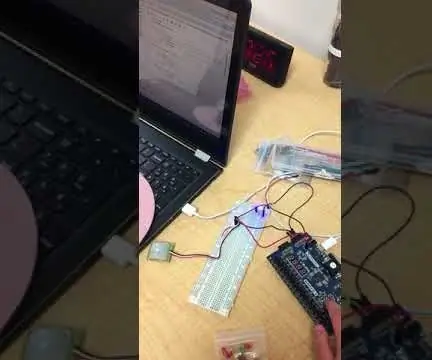
LED met bewegingssensor: achtergrond: vergeet u wel eens een licht uit te doen voordat u naar school gaat of naar uw werk gaat of voordat u naar bed gaat? Die uren met de lichten aan wanneer u ze niet gebruikt, kunnen behoorlijk oplopen in kosten en energieverlies. Bijvoorbeeld, volgens solarcity
IoT draadloze temperatuur- en bewegingssensor: 11 stappen (met afbeeldingen)

IoT draadloze temperatuur- en bewegingssensor: ik werd geïnspireerd door de vele IoT-projecten in Instructables, dus tijdens het leren probeer ik een aantal nuttige toepassingen te combineren die relevant zijn. Als uitbreiding op mijn vorige Instructables met betrekking tot IoT-temperatuursensor, heb ik nu
